Analyzing your prompt, please hold on...
An error occurred while retrieving the results. Please refresh the page and try again.
Aspose.Wordsを使用すると、ユーザーは文書内にテーブルを最初から作成でき、そのためのいくつかの異なる方法が提供されます。 この記事では、各メソッドを使用して書式設定されたテーブルをドキュメントに追加する方法の詳細と、記事の最後にある各メソッドの比較について
新しく作成されたテーブルには、Microsoft Wordで使用されているものと同様のデフォルト値が与えられます:
| テーブルプロパティ | Aspose.Wordsのデフォルト |
|---|---|
Border Style |
Single |
Border Width |
1/2 pt |
| 境界線の色 | Black |
Left and Right Padding |
5.4 pts |
AutoFit Mode |
AutoFit to Window |
Allow AutoFit |
True |
|
テーブルは、しっかりと配置されている場合はインラインに、ページ上の任意の場所に配置できる場合はフローティングにすることができます。 既定では、Aspose.Wordsは常にインラインテーブルを作成します。
|
Aspose.Wordsでは、ユーザーはDocumentBuilderを使用して文書内にテーブルを作成できます。 テーブルを作成するための基本的なアルゴリズムは次のとおりです:
重要な詳細:
テーブルを作成するプロセスは、次の図ではっきりと見ることができます:
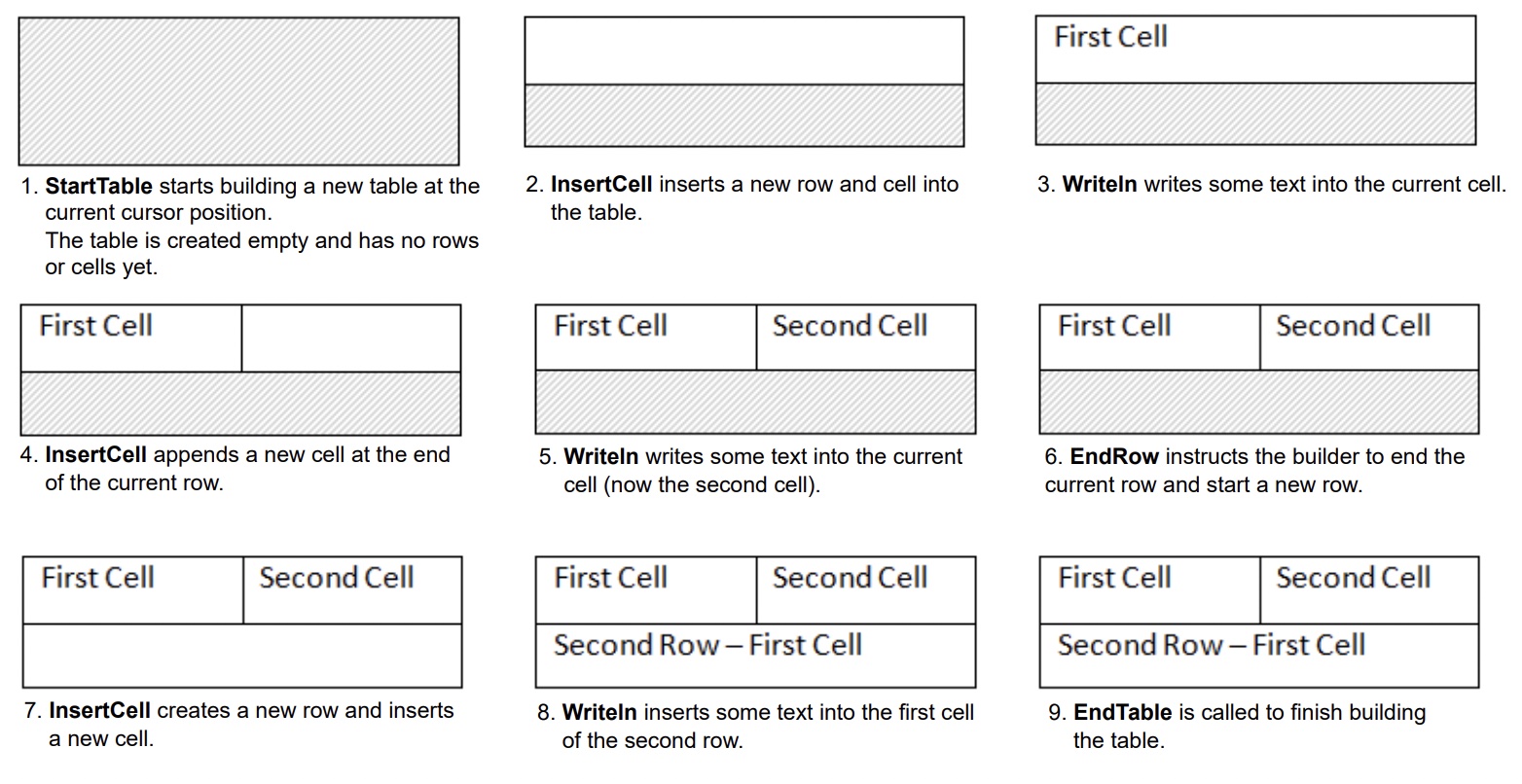
次のコード例は、既定の書式設定でDocumentBuilderを使用して単純なテーブルを作成する方法を示しています:
次のコード例は、DocumentBuilderを使用して書式設定されたテーブルを作成する方法を示しています:
次のコード例は、DocumentBuilderを使用して入れ子になったテーブルを挿入する方法を示しています:
特定の位置に新しいTableノードを追加することで、テーブルをDOMに直接挿入できます。
テーブルノードの作成直後に、テーブル自体は完全に空になります。つまり、まだ行とセルが含まれていないことに注意してください。 テーブルに行とセルを挿入するには、適切なRowとCellの子ノードをDOMに追加します。
次のコード例は、適切な子ノードをドキュメントツリーに追加して、新しいテーブルを最初から作成する方法を示しています:
Aspose.Wordsは、InsertHtmlメソッドを使用して、HTMLソースからドキュメントにコンテンツを挿入することをサポートします。 入力は、完全なHTMLページまたは部分的なスニペットにすることができます。
このInsertHtmlメソッドを使用すると、ユーザーは次のようなテーブルタグを介して文書にテーブルを挿入できます<table>, <tr>, <td>.
次のコード例は、HTMLタグを含む文字列からドキュメントにテーブルを挿入する方法を示しています:
ドキュメント内の既存のテーブルに基づいてテーブルを作成する必要がある場合がよくあります。 すべての書式設定を保持しながらテーブルを複製する最も簡単な方法は、deepCloneメソッドを使用してテーブルノードを複製することです。
同じ手法を使用して、既存の行またはセルのコピーをテーブルに追加できます。
次のコード例は、ノードコンストラクターを使用してテーブルを複製する方法を示しています:
次のコード例は、テーブルの最後の行を複製してテーブルに追加する方法を示しています:
データソースからの各レコードで動的に成長するドキュメント内のテーブルを作成する場合は、上記の方法はお勧めしません。 代わりに、領域でMail mergeを使用すると、目的の出力がより簡単に達成されます。 この技術についての詳細を学ぶことができます 地域を持つMail Merge セクション。
Aspose.Wordsは、文書内に新しいテーブルを作成するためのいくつかのメソッドを提供します。 各方法には独自の長所と短所があるため、使用する選択は特定の状況に依存することがよくあります。
テーブルを作成するこれらの方法を詳しく見て、その長所と短所を比較してみましょう:
| メソッド | 利点 | デメリット |
|---|---|---|
経由DocumentBuilder |
テーブルやその他のドキュメントコンテンツを挿入するための標準的な方法 | 同じビルダーインスタンスで同時に多くの種類のテーブルを作成するのが難しい場合があります |
| 経由DOM | DocumentBuilderを使用せずにノードを直接DOMに作成して挿入する周囲のコードに適しています | ほとんどの操作を実行する前に、EnsureMinimumを呼び出して不足している子ノードを作成する必要があります |
| からHTML | 次のようなタグを使用してHTMLソースから新しいテーブルを作成できます<table>, <tr>, <td> |
すべての可能なMicrosoft Wordテーブル形式をHTMLに適用できるわけではありません |
| 既存のテーブルのクローン作成 | すべての行とセルの書式設定を保持しながら、既存のテーブルのコピーを作成できます | テーブルを使用する準備が整う前に、適切な子ノードを削除する必要があります |
Analyzing your prompt, please hold on...
An error occurred while retrieving the results. Please refresh the page and try again.